https://jp.yamaha.com/products/proaudio/live_streaming_gaming/ag/ag08/index.html
YAMAHAの配信用ミキサー/オーディオインターフェースのAGシリーズのフラッグシップ
AG08が発売されましたね。
みんなが良いというので、ちょっと気になったので
スペックからできることやできないことを読み解いてみます。
前半は色々調べながら情報をまとめているので
「いいから設定だけ教えろや!」
って人は記事後半まですっ飛ばしてください。
したしらべ
できること
- PCで起動している3系統の音とアナログ入力2本をフェーダーで音量バランスを取りながら配信する
- さらに1アプリ(DAW用)は、音量調節が手元ではできないけど配信Mixに加えられる
- 3つの系統はそれぞれアナログのステレオ入力へも切り替え可能
- マイク入力1chにボイスチェンジャーなどFXをかけられる&2chは代わりにギターアンプシミュ内蔵
- マイク以外のステレオ3chはマイクに対してダッキング(声が入ったら音量を下げる)できる
- 配信用マスターにマルチバンドコンプによるマキシマイズができる
- 配信用マスターとは別に、マイクの1chと2chそれぞれがオフになるモニター出力系統あり
- パッドによる効果音再生機能
配信向けの機能がこれでもかと満載されています。
それぞれをできるオーディオインターフェースはあると思うんですが
(僕のZenGoとかもルーティングの自由度なら負けてない)
これらを全部できるオーディオインターフェースとなると本当にほぼないだろうと思いますし、
さらにその機能の主要部分がハードウェアとして操作可能となると、多分唯一無二の機材なんだと思います。
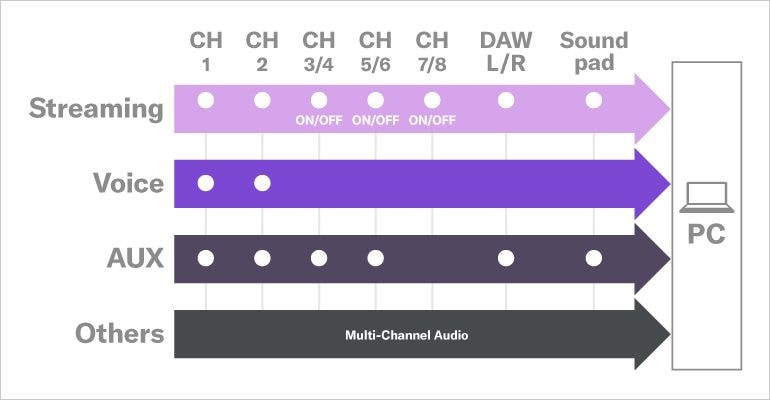
オーディオ周りのルーティングは公式HPのこの画像が一番わかりやすいですね
PCへの”最終的”な入力は Streaming,Voice,AUXの3系統で
DAWなどのマルチトラックレコーディング向けに、各Chをダイレクトで返す8chの入力があります。
Streamingは配信向けMix,Voiceは声だけ別録しておくとか用、と用途がすぐわかるのですが
AUXはぱっと見では用途が分かりません。
公式サイトの説明によると
配信しながらボイスドラマなどをする場合に、Ch7/8に通話アプリの音声をのせることで
通話アプリ向けに他の共演者の声を乗せないMixが作れるとのことです。
めっちゃ考えられてる。。。
つまり
Ch1/2 現場にいる人の声(マイク入力)
Ch3/4 BGM再生アプリ
Ch5/6 効果音再生アプリ
Ch7/8 通話アプリ
という設定にして、
配信アプリは AG08 Streaming を入力にすることで、全ての音声がMixされた状態で配信されて
通話アプリのマイク入力には AG08 AUX を設定することで、共演者の声が通話アプリに返らない設定になります。
もちろん、上記のBGM再生アプリとか効果音再生アプリの3~6chをパーティーゲームとかの出力に変えると
多人数でのボイチャゲーム配信にも使えますね。
めっちゃ便利じゃん。
ちなみにDAW L/R と本体のSoundpadは無条件にStreamingとAUXにミックスされます。
DAW L/Rは本体側で音量調節できませんが、PC側で調節できるなら追加の入力としても使えると思います。
逆に、手元で音量バランスを調整したいなら、DAWの出力もできたらDAW L/RではなくCh3~8にアサインしたいですね。
DTMなんかは基本的にピークギリギリまで音量をあげて作業するはずなので、
音量調節できないと、製作中の曲を流しながら喋ったときに確実にマスターのマキシマイザーに引っかかってしまうので。
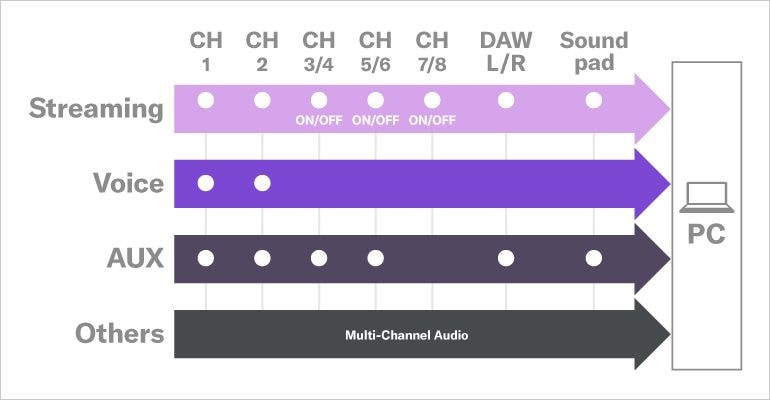
オーディオのルーティングに慣れていない人は、
上記の画像を印刷するとかして、Ch3/4とか書いてある部分にアプリ名を入れていくと直感的にわかりやすいと思います。
細かい仕様を読み解く
https://jp.yamaha.com/files/download/other_assets/0/1609470/ag08_en_bd_a0.pdf
オーディオ関連に強い人しか読めないと思いますが
ユーザーマニュアルにも「詳しいことはブロックダイアグラムを見てね」って書いてあるので
徹底した配信向け機材であり、配信向け以外の少し変わった使い方をするなら
YAMAHAとしては使い方を明示しない方針みたいですね。
まあ配信者としては情報がシンプルになるので嬉しいと思います。
ブロックダイアグラムを見て細かい色々は確認できますが、
一番違いがはっきりわかるのは、WindowsとMacの仕様の違いでしょうか。
ToDAW出力がWindowsは14chに対して、Macは8chになっています。
というのも
Windowsの場合は、Streaming,Voice,AUXといった配信用のミックスもDAWに送れるのですが
MACはそれらがないため、各チャンネルのダイレクトoutのみとなります。
なんでこんな違いがうまれるのかというと
WindowsはDAWで音声をやり取りする際にはASIOを使用し、OSとは別の形式でデータをやり取りするので
OS向けの各MixOutとDAW向けのASIOの各MixOutの両方を用意しないと、ASIO対応/非対応のアプリでできることに差が生まれてしまうからです。
一方でMacは全てのオーディオ入出力はCoreAudioというOSのオーディオ管理を通ることになっているので
DAWも通常アプリも同じMixOutを利用できます。
なので、Macの方は別々に用意する必要がないので6ch分少なくなっていたということですね。
WindowsとMacのできることに差はありません。
むしろ差をなくすために、こうした内部仕様の差が作られていました。
あとは、各出力端子と出力系統の関係性ですね。
アナログ出力の系統としては
- HP1
- HP2
- MonitorOut
- MixOut
- Line7/8Out
という5系統あるんですが、それぞれどの内部出力系統(バス)と対応しているの?って話です。
内部のバスは
- MIX(全てのchのミックス)
- MONITOR1
- MONITOR2
- AUX
- STREAMING
- VOICE OUT
の6系統です。
下3つはPCのインターフェースとしてのアウトプットと対になります。
ということで気になるのは
MONITOR1とMONITOR2ですが、
初期設定ではそれぞれ前面の「MixMinus」スイッチでマイク入力のch1/2のみをミュートした出力になるように設定されていますが
アプリを使うことで、全チャンネルのミュートを切り替えることができます。
https://manual.yamaha.com/pa/live_streaming/ag08/ja-JP/10042095499.html
つまり、MONITOR1,2はそれぞれ
任意のchのみを出力するバスとして動作します。
多分アナログコンソール使ったことある人だとグループOUTを使う感覚に近いですね。
つまり整理すると、内部のミックスバスは6系統
- MIX(全てのchのミックス)
- MONITOR1(任意のchのミックス)
- MONITOR2(任意のchのミックス)
- AUX(ch7/8以外のミックス)
- STREAMING(3~8chを本体ボタンでミュートできるミックス)
- VOICE OUT(ch1/2のみのミックス)
という6系統があります。
そして、実機のアナログアウトがそれぞれ何に対応しているかというと
- HP1(MONITOR1,STREAMING※1)
- HP2(MONITOR2,STREAMING※1)
- MonitorOut(全てのバスをアプリで設定可能)
- MixOut(全てのバスをアプリで設定可能※2)
- Line7/8Out(STREAMING,AUXをアプリで設定可能※2)
です。
※1は本体の(CueMix)ボタンで切り替えができます。
ただし、HP1,2両方同時に切り替わります。。
※2は設定アプリの詳細設定に出力設定があるので
そこからできるみたいです。
https://manual.yamaha.com/pa/live_streaming/ag08/ja-JP/10038403211.html
おそろしく分かりづらいですが
MONITOR1,2のバスを使うことで、配信以外の用途が広がる気がしてきました。
用途別設定を考える
声劇・ゲーム配信
これは説明書の用途通りで問題ないと思います。
マイクが2本させるので、同じ部屋に2人まで同時に声がとれます。
(3本目以降も頑張ればとれるけど、別途マイクプリアンプが必要)
Mic1:1人目のマイクをつなぐ
Mic2:2人目のマイクをつなぐ(いれば)
BGM再生アプリの出力デバイス:Ch3/4
メディアプレイヤーではなく、
AIMPなどの出力デバイス設定ができるプレイヤーが良い
SE再生アプリ or ゲーム or OS の出力デバイス:Ch5/6
SE同様に出力デバイスが設定できると良いが
なければOS出力をこのデバイスに当てるとよい。
その場合は、Windowsのシステム音声は切っておこう。
SEの種類が少なければAG08のパッドを使おう。
ゲーム配信の場合は、ゲームの出力設定でCh5/6を選べればいいが
インディーゲームとかだとOS出力しかないので
同様にWindowsなどOSの出力デバイスをCh5/6にすると良い。
通話アプリの音声デバイス設定:
入力: AG08 AUX
出力:AG08 ch7/8
ここを間違えると悲惨。
再生しているBGM・SEとマイクを繋いだ声だけが配信され
リモートの共演者の声は配信に載るようになる。
配信アプリ(OBS)のデバイス設定:
マイク入力:AG08 Streaming
デスクトップ音声:ミュート
OBS標準のデスクトップ音声は邪魔なのでミュートにしよう。
あとはAG08で調整した音が配信にも流れる。
あとは、基本的にはヘッドフォンでのモニターになるとは思うけど
自分の声が聞きたくなければ「MIX MINUS」を入れた状態で「CUE」をOFFにすれば、他の音だけが聞こえるようになるはずです。
DTM・楽器演奏配信
Mic1:マイクをつなぐ
Mic2:楽器をつなぐ
AG08内臓のアンプシミュを使うなら、Mic2のアンプシミュをアプリでONにすれば良い。
OSの音声出力:Ch3/4
DAW以外の音声が流れるchにします。
Youtubeとか書き出したファイルを再生する時
弾いてみたのバッキングを流すときの音はここで調節。
DAWの音声出力:Ch 5/6 もしくはDAW
個人的には、喋り声や楽器とのバランスが取れるのでCh5/6を使うのがおすすめ。
ソフトウェアアンプシミュ(BIAS,Amplitube)の設定:
入力:AG08 ch2
出力:AG08 Ch7/8
DAW内で鳴らすよりレイテンシは少ない。
これで鳴らす場合は、Ch2はフェーダーを下げておく。
ステレオライン出力の楽器:Ch7/8
キーボードや、ギター用のマルチエフェクターなどでステレオアウトのもの。
これを繋いだ場合はCh7/8のUSBスイッチはOFFにする。
(ソフトウェアアンプシミュと共存はできない)
配信アプリ(OBS)のデバイス設定:
マイク入力:AG08 Streaming
デスクトップ音声:ミュート
OBS標準のデスクトップ音声は邪魔なのでミュートにしよう。
あとはAG08で調整した音が配信にも流れる。
あとは、モニターですが
自分の声が聞きたくなければ「MIX MINUS」を入れた状態で「CUE」をOFFにすれば、他の音だけが聞こえるようになるはずです。
Liveで打ち込み同期演奏を流す
ここから応用的な使い方です。
ドラマーはクリックと打ち込みの音源が聞こえて欲しい
PAには打ち込みの音源のみが聞こえてほしい
という場合のAG08の使い方です。
目標は
MonitorOUTに同期音源のみ流れて、
HP1/2では本体フェーダーで
同期音源とクリックのバランスが調節できる状態です。
DAW設定:
クリック:ch7/8
同期音源:AG08 DAW, AG08 ch3/4
クリックはフェーダーで音量調節できるようにするため
ch7/8に入れます。
逆に、同期音源をフェーダーで音量調節できてしまうと事故の元なので
DAW出力にすることで本体で音量調節できなくします。
あとはセンドなどを利用して、Ch3/4にも同期音源を送ってあげます。
本体設定:
Ch3/4:Streaming OFF
Ch5/6:Streaming OFF
ch7/8:Streaming OFF
AG08Controlアプリ設定:
MONITOROUTorMIXOUT設定:Streaming
StreamingはCh3~8はミュートされているので
ToDAWの同期音源のみ流れます。
ヘッドフォンはMONITOROUTなので
各フェーダーで調整した音量で流れるので、ドラマーは
クリックと同期を聴きながら演奏できます。
ついでに、アナログ入力でch3/4にPAからモニターをもらうと
他の楽器のモニタもヘッドフォンでできるようになります。
(しかも同期・クリックとのバランスも取れる)
VoRec時のキューボックスとして使う
DAW設定:
リズム隊Out:ch3/4
その他Out:ch5/6
クリックOut:ch7/8
ボーカルRec:Ch1
リズム隊とそれ以外とクリックをフェーダーで調節できるようにします。
一応バランスを調整するキューボックスとしても使えますが
ch1,2のDIRECTOUTはCOMP,EQより後段にあるので
レコーディング用途で使うことはあんまりお勧めできないですね。
レコーディングするなら、エフェクトをかけずに取る方がベストですが
モニターとしてはエフェクトをかけてとる方が歌いやすいです。
なのでDryとWet両方のシグナルが操作できるとベストなんですが
AG08の場合、ブロックダイアグラムから
Ch1/2のDIRECTOUT、つまりDAWへ送られる信号は
内臓のEQ,COMPとVOICEFXを通った後の信号となります。
無理矢理Dry/Wetをとるなら
マイクを分配してCh1と2それぞれに入れるという手段もありますが……
楽器のRecなら十分便利かもしれませんね。
トークイベントのミキサーとして使う
トークイベントのミキサーとして使う場合、
- 音量バランスが操作できること
- 音声が録音してバックアップできること
の2点ができると良いかなと思います。
Ch1:一人目マイク
Ch2:二人目マイク
Ch3/4:三人目マイク(要マイクプリ)
Ch5/6:四人目マイク(要マイクプリ)
Ch7/8:PCからBGMを流す
という使い方をすると、
DAWがあれば、出演者四人分の音声が別々に録音できますし
そうでなくても
AG08 AUX のバスを使うと、BGMを除いた声のみを収録できます。
ただし、三人目以降は別途マイクプリアンプを用意してあげる必要があるので
それなら、普通にアナログミキサー卓をつかうとか
他のミキサータイプのオーディオインターフェースで良いと思います。
AG08である利点はかなり薄いです。
まとめ・感想
使い方をいくつか検討してみて思いましたが
完全にPCと自分の声を絡めた配信に特化したインターフェースです。
ぶっちゃけ10万は高いなーと思いますが
あれこれ頭使ったり勉強する時間を考えると
これ一台でやりたいことがすぐにポンとできるならアリ。
Voicemeeter Bananaがそのままハードウェアになって
エフェクトとかパッドSEとかがついたようなイメージですね。
YAMAHAということで、低いレイテンシでの動作でしょうし
配信向けとしてはかなり扱いやすいインターフェースだと思います。
あとは音質は未知数ですが、
DTM用として買うのは個人的にはお勧めできませんね。
DTM配信程度なら、少し高性能なDTM向けオーディオインターフェースでもできるので、
もう少し音質に定評のあるオーディオインターフェースを使った方が最終的には幸せになれると思います。
まあ、配信向けと制作向けと2台持ちするなら何も言いません。
(お金持ってていいなぁ……)
※この記事を書いているのは非AG08ユーザーなので、実際にはAG08では可能ではない使い方を提示している可能性がありますのでご了承ください